HL-L5200DW
FAQ 및 문제 해결 |
다용도 용지함에서 일반 용지, 레터헤드, 컬러 용지, 얇은 용지, 재생 용지 및 본드지 급지 및 인쇄
용지함에 크기 및 유형이 서로 다른 용지를 급지하는 경우 제품 또는 컴퓨터에서 용지 크기 및 용지 유형 설정을 변경해야 합니다.
- 지지 플랩을 들어 올려 인쇄된 용지가 페이스다운 배지용지함에서 미끄러져서 떨어지지 않도록 합니다.
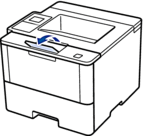
- 다용도 용지함을 열고 아래로 내립니다.
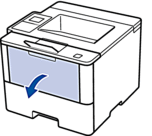
- 다용도 용지함(1)을 당기고 플랩(2)을 폅니다.

- 다용도 용지함 용지 조정대를 밀어서 사용할 용지 너비를 맞춥니다. 오른쪽의 용지 조정대에 레버가 있으면 눌러서 용지 조정대를 밉니다.
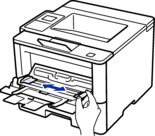
- 용지의 인쇄면이 위를 향하도록 다용도 용지함에 넣습니다. 레터헤드 또는 양식지를 사용하는 경우 그림과 같은 용지를 올바른 방향으로 급지하십시오.

 용지가 최대 용지 표시 아래에 있는지 확인합니다(1).
용지가 최대 용지 표시 아래에 있는지 확인합니다(1).레터헤드 및 양식지의 용지 방향
단면 인쇄의 경우
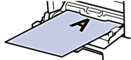
- 인쇄면을 위로
- 위쪽 가장자리를 먼저
자동 양면 인쇄의 경우(세로 바인딩)
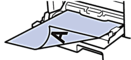
- 인쇄면을 아래로
- 아래쪽 가장자리를 먼저

양면 인쇄로 레터헤드 또는 양식지를 사용하는 경우 다음 단계로 제품의 설정을 변경하십시오.
(HL-L5000D/HL-L5100DN/HL-L5200DW/HL-L6200DW)
를 누릅니다.
(HL-L6400DW)
를 누릅니다.
- 인쇄 작업을 제품으로 전송합니다.
 컴퓨터에서 인쇄 작업을 전송하기 전에 인쇄 대화 상자에서 인쇄 기본 설정을 변경합니다.
컴퓨터에서 인쇄 작업을 전송하기 전에 인쇄 대화 상자에서 인쇄 기본 설정을 변경합니다.
내용 피드백
지원을 개선하는 데 도움이 되도록 아래에 피드백을 제공하십시오.
